要想将PDF文件转换为高清JPG图片,关键在于选择正确的方法。JPG图片本身就是采用的有损压缩技术,这意味着每次保存或编辑JPG文件时,都会丢失一些图像细节。因此,在将PDF文件转换为JPG图片时,一定要借助像UPDF这种专业级工具,以保持原文件的高清晰度。接下来,本文将详细介绍如何高效、精准地将PDF文件转换为高清JPG图片。
为什么需要将PDF转换为JPG图片?
PDF文件虽然能够保留文字、图片、表格等元素的原始排版,确保文件的统一性和完整性。然而,在某些情况下,尤其是当我们需要在网页、社交媒体或者其他图像处理软件中使用PDF中的内容时,将其转换为JPG格式会是更好的选择。

JPG作为一种图像格式,具有较高的兼容性,可以在几乎所有的设备和应用程序中打开。此外,JPG文件大小相对较小,适合用于网络传输和展示,便于快速加载。因此,将PDF文件转换为高清JPG图片,可以方便地实现信息的共享和传播。
如何将PDF文件转换为高清JPG图片?
要想将PDF文件转换为高清JPG图片,选择合适的转换工具至关重要。很多人可能会依赖一些在线工具或者免费的转换软件,但这些工具的稳定性和质量无法得到保证,特别是在文件转换后的图片质量方面。通常,这些工具会压缩图片,导致图像清晰度和细节的丢失。为了确保转换结果的高清晰度,使用像UPDF这样的专业PDF转换工具是最佳选择。UPDF不仅能保证转换后的图片质量,同时操作简单、快速,完全满足日常转换需求。
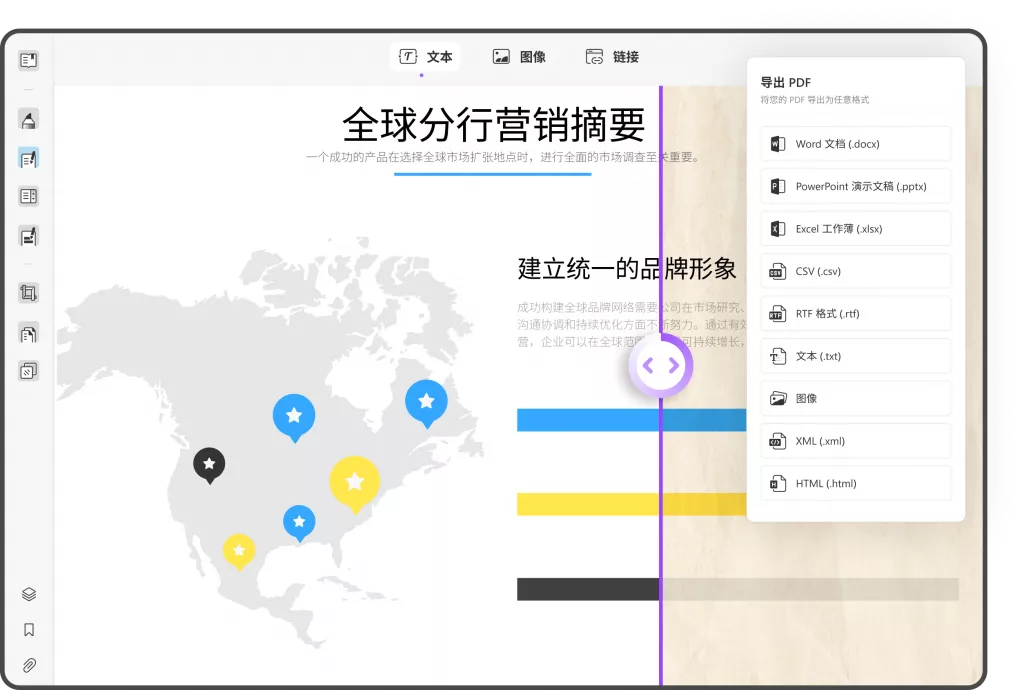
如何使用UPDF将PDF文件转换为高清JPG图片?
借助UPDF将PDF文件转换为JPG图片,仅需简单四步即可,以下是详细操作流程:
第1步:下载并安装UPDF
首先,您需要在您的设备上下载并安装UPDF。它支持Windows、Mac两种电脑系统以及安卓、IOS移动设备系统,您结合自己需求进行选择即可。安装完成后,启动UPDF程序。
第2步:导入PDF文件
在UPDF的主界面中,点击“打开文件”按钮,选择您要转换的PDF文件。您也可以通过拖放的方式将PDF文件直接拖入软件界面中。
第3步:选择转换格式为JPG
导入文件后,点击工具栏上的“导出PDF”按钮,在弹出的菜单中选择“图像”作为输出格式。在所有支持的图像格式中,选择“JPG”格式。
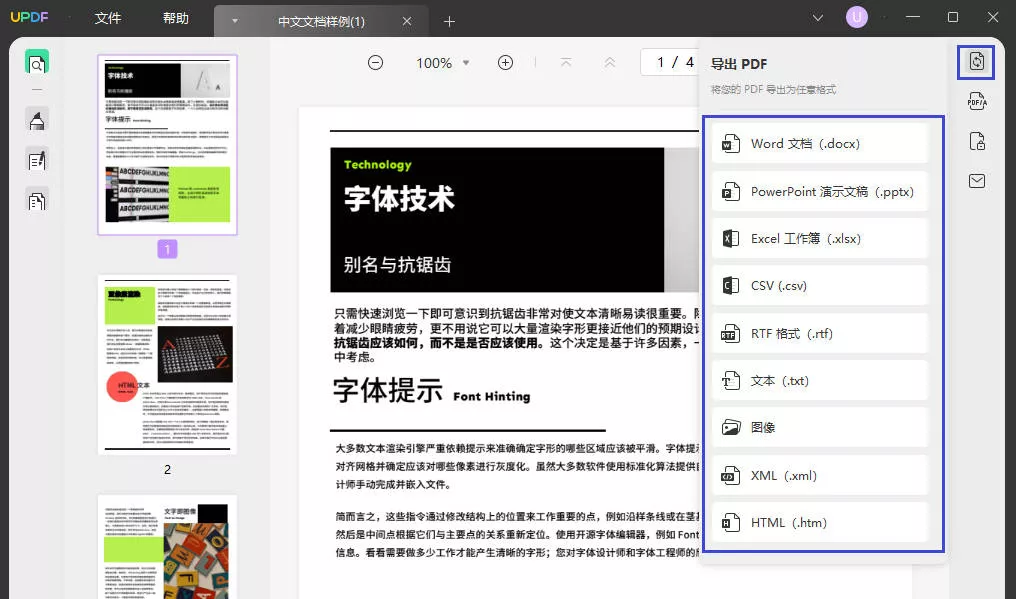
第4步:开始转换
确认设置后,点击“导出”按钮,UPDF将开始转换PDF文件。转换完成后,您可以选择保存路径,将转换后的JPG文件保存在您的电脑中。
小贴士:UPDF支持PDF与JPG等图片格式之间的互转,整个过程迅速而高效,您不需要等待很长时间即可得到高清图片和保真文件。
为什么选择UPDF?
虽然市面上有许多PDF转换工具,但UPDF凭借其出色的性能和多转换格式支持脱颖而出。以下是UPDF的几大优点:
- 高质量转换:UPDF采用先进的PDF转换技术,能够最大限度保留原始数据信息,确保每一页的图片都符合高分辨率标准,杜绝失真、乱码问题。
- 快速高效:无论是小文件还是大文件,UPDF都能够快速完成转换任务,且不影响图像质量。这对于需要批量处理多个PDF文件的用户来说尤为重要。
- 支持多种格式:除了JPG,UPDF还支持将PDF转换为其他多种格式,如PNG、GIF、TIFF等,满足用户的多种需求。
- 简单易用:UPDF的操作界面简洁直观,无论是新手还是有经验的用户,都能轻松掌握并高效使用。
- 安全可靠:UPDF采用加密技术,确保您的PDF文件在转换过程中不被泄露,保护您的隐私和数据安全。
总结
除了PDF转图片功能,UPDF还提供了PDF阅读、编辑、注释、签名、保护等功能,是一款集多种功能于一身的PDF工具。对于需要经常处理PDF文件的用户来说,UPDF提供了一站式的解决方案。其OCR功能(光学字符识别)也为需要将扫描版PDF转换为可编辑文本的用户提供了巨大的便利。
如果您正在寻找一款可靠的PDF转图片工具,不妨来尝试UPDF,享受高质量、无损的PDF到JPG转换体验,让工作更高效!
 UPDF
UPDF AI 网页版
AI 网页版 Windows 版
Windows 版 Mac 版
Mac 版 iOS 版
iOS 版 安卓版
安卓版
 AI 单文件总结
AI 单文件总结 AI 多文件总结
AI 多文件总结 生成思维导图
生成思维导图 AI 翻译
AI 翻译  AI 解释
AI 解释 AI 问答
AI 问答 AI 多模态
AI 多模态 编辑 PDF
编辑 PDF 注释 PDF
注释 PDF 阅读 PDF
阅读 PDF PDF 表单编辑
PDF 表单编辑 PDF 去水印
PDF 去水印 PDF 添加水印
PDF 添加水印 OCR 图文识别
OCR 图文识别 合并 PDF
合并 PDF 拆分 PDF
拆分 PDF 压缩 PDF
压缩 PDF 分割 PDF
分割 PDF 插入 PDF
插入 PDF 提取 PDF
提取 PDF 替换 PDF
替换 PDF PDF 加密
PDF 加密 PDF 密文
PDF 密文 PDF 签名
PDF 签名 PDF 文档对比
PDF 文档对比 PDF 打印
PDF 打印 批量处理
批量处理 发票助手
发票助手 PDF 共享
PDF 共享 云端同步
云端同步 PDF 转 Word
PDF 转 Word PDF 转 PPT
PDF 转 PPT PDF 转 Excel
PDF 转 Excel PDF 转 图片
PDF 转 图片 PDF 转 TXT
PDF 转 TXT PDF 转 XML
PDF 转 XML PDF 转 CSV
PDF 转 CSV PDF 转 RTF
PDF 转 RTF PDF 转 HTML
PDF 转 HTML PDF 转 PDF/A
PDF 转 PDF/A PDF 转 OFD
PDF 转 OFD CAJ 转 PDF
CAJ 转 PDF Word 转 PDF
Word 转 PDF PPT 转 PDF
PPT 转 PDF Excel 转 PDF
Excel 转 PDF 图片 转 PDF
图片 转 PDF Visio 转 PDF
Visio 转 PDF OFD 转 PDF
OFD 转 PDF 创建 PDF
创建 PDF 企业解决方案
企业解决方案 企业版定价
企业版定价 企业版 AI
企业版 AI 企业指南
企业指南 渠道合作
渠道合作 信创版
信创版 金融
金融 制造
制造 医疗
医疗 教育
教育 保险
保险 法律
法律

 常见问题
常见问题 新闻中心
新闻中心 文章资讯
文章资讯 产品动态
产品动态 更新日志
更新日志












